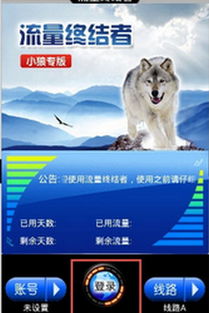mac怎么更改系统语言,Mac系统语言更改指南
时间:2024-10-25 来源:网络 人气:
Mac系统语言更改指南

在Mac操作系统中,更改系统语言是一项非常实用的功能,它可以帮助用户适应不同的语言环境,提升使用体验。以下是详细的更改Mac系统语言的步骤,让您轻松实现语言切换。
一、打开系统偏好设置

首先,点击屏幕左上角的苹果图标,从下拉菜单中选择“系统偏好设置”。
二、进入语言与地区

在系统偏好设置窗口中,找到并点击“语言与地区”选项。
三、添加新语言

在“语言与地区”窗口中,您会看到当前已设置的语言列表。点击左下角的“+”号按钮,然后在弹出的语言列表中选择您想要添加的语言。
四、设置首选语言

选择完语言后,系统会提示您是否将该语言设置为首选语言。如果您希望更改系统语言,请点击“使用”按钮。此时,系统会自动将您选择的语言设置为首选语言。
五、重启Mac

设置完首选语言后,为了使更改生效,您需要重启Mac。点击屏幕右上角的苹果图标,选择“重新启动”。
六、查看更改后的效果

Mac重启后,您会发现系统界面已经切换到了您所选择的语言。此时,您可以在各个应用和设置中查看语言更改后的效果。
七、调整输入法

如果您在更改系统语言后需要调整输入法,可以在“语言与地区”窗口中找到“键盘”选项,然后根据需要添加或删除输入法。
通过以上步骤,您可以在Mac操作系统中轻松更改系统语言。如果您在使用过程中遇到任何问题,可以参考本文提供的详细步骤进行操作。
九、注意事项

1. 在更改系统语言时,请确保您的Mac已连接到互联网,以便系统下载相应的语言包。
2. 部分应用可能需要重新安装或更新,以支持新的系统语言。
3. 在更改系统语言后,部分系统设置可能需要重新配置。
掌握Mac系统语言更改的方法,可以让您在使用Mac的过程中更加得心应手。希望本文能为您提供帮助,祝您使用愉快!
相关推荐
教程资讯
教程资讯排行